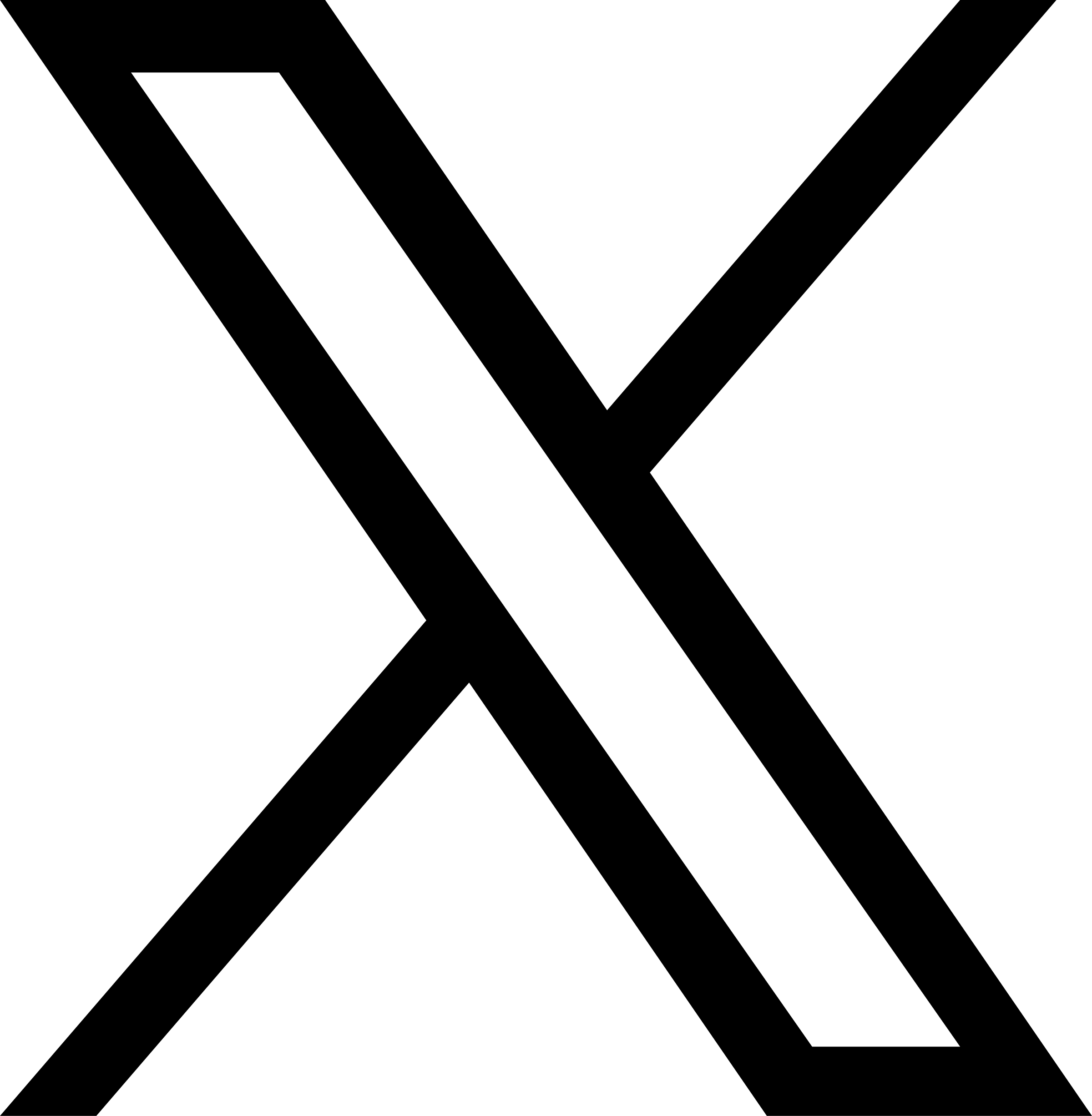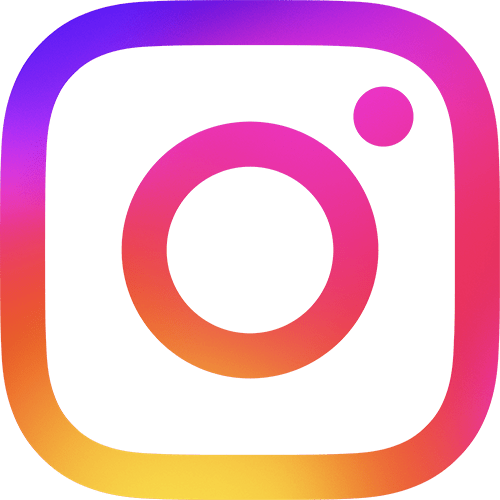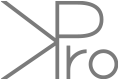
この度は、Bluetooth True wireless イヤホン KPro01 をお買い求めいただき誠にありがとうございます。KPro01を使用中の細かい使い方や、困ったときの対処法などを使用上の注意をご案内いたします。

よくある質問
左右の本体に「R」とプリントされています。右のイヤホンが2つ入ってしまったのでしょうか?

製品に印字されている「R」は技適マークの様式で技術基準適合証明であることを示しています。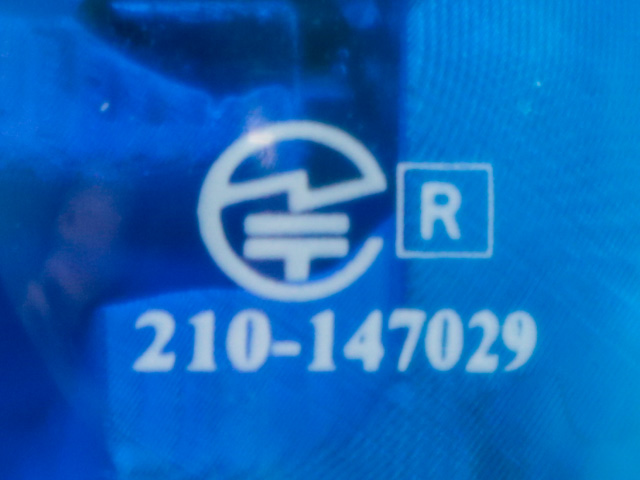
左右を示す「L」「R」の表記ではありません。
イヤホンの左右を見分ける方法は下記項目を参照して下さい。
イヤホンの左右の判別法を教えて下さい。


イヤホンをどう持っていいのかわかりません。
イヤホンのロゴ印刷面でなく、側面をつまむように持って下さい。
クレードルに収納しても充電されません。
イヤホンの接点部分に通電防止フィルムが貼り付けられています。このフィルムを剥がしてからクレードルに収納して下さい。


ペアリングについて
ペアリング時のエラーについて
本製品は音楽再生機器とのペアリング時に、L/Rの両方のペアリングを行う必要があります。片方がペアリング完了した後、残り片方のペアリングが行われます。
この登録が成功しなかった場合にペアリング失敗の音声が流れます。
本製品は、音楽再生機器と接続する親機が自動で切り替わる仕様になっています。
イヤホンのL/R両方がペアリング登録されていない場合、
親機が切り替わった際に接続できなくなります。
ペアリングに失敗する。ペアリング出来ても音が出ない。
リセット後に左右のイヤホンの距離が離れている場合、左右のペア登録ができず、ペアリングの失敗や音が出ないことがあります。
リセット後のペアリング登録時は、左右のイヤホンを耳から外し10㎝程度まで近づけて実施して下さい。
※端末とのペアリング登録後は、通常通り使用が可能となります。
※端末とのペアリング登録後は、通常通り使用が可能となります。
どちらかだけ青色LEDが高速点滅し、片方は普通に使用できる場合。
片方がリセット後の左右ペア検索状態になっています。 両方のイヤホンのリセットを行って下さい。
どちらかだけ青色LEDがゆっくり点滅し、片方は普通に使用できる場合。
左右ペアがうまく登録できていない可能性があります。 両方のイヤホンのリセットを行って下さい。
操作について
電源が入らない。
リセット直後および電源OFF直後は、内部処理が完了しておらず、 タッチセンサーが認識せずに電源ONしない場合があります。
リセット後および電源OFF後は、10秒程度の時間を空けてから、電源を入れて下さい。
リセット後および電源OFF後は、10秒程度の時間を空けてから、電源を入れて下さい。
イコライザー機能について。
どちらかのイヤホンのタッチセンサーを3回タップすることで5つのイコライザープリセットを切り替えることができます。
左右のプリセットは、プリセット切り替え時に自動で同期します。
切り替え時に鳴る電子音の回数がプリセットの番号を示しています。
電子音1回:プリセット1 (イコライザー処理なし)
電子音2回:プリセット2(中高域強調1)
電子音3回:プリセット3(中高域強調2)
電子音4回:プリセット4(低域強調1)
電子音5回:プリセット5(低域強調2)
※プリセット2~5については、ファームウェアアップデートにより変更する場合があります。
左右のプリセットは、プリセット切り替え時に自動で同期します。
切り替え時に鳴る電子音の回数がプリセットの番号を示しています。
電子音1回:プリセット1 (イコライザー処理なし)
電子音2回:プリセット2(中高域強調1)
電子音3回:プリセット3(中高域強調2)
電子音4回:プリセット4(低域強調1)
電子音5回:プリセット5(低域強調2)
※プリセット2~5については、ファームウェアアップデートにより変更する場合があります。
左右で音量が異なる。
イコライザーの左右の同期に失敗した可能性があります。
イコライザーの切り替え、またはイヤホンのリセットをお試し下さい。改善がみられない、現象が頻発する場合はサポートメールフォームよりお問い合わせ下さい。
イヤホン装着時にパキッと音が鳴る。
装着の際、イヤホン内部の気圧の変化により振動板が動き、音が鳴る場合があります。 これはダイナミックドライバーを搭載したイヤホンでは仕様上起こりうる現象のため、 故障ではございません。
リセット操作について。
リセットの直後は、内部処理が完了しておらず、タッチセンサーが認識しない場合があります。
リセット後は10秒程度の時間を空けてから、電源を入れて下さい。
リセット後に電源をオンした後、左右のペアの登録が開始されます。(青色インジケーター高速点滅)
両方のイヤホンを10㎝程度まで近づけて下さい。
イヤホン同士の距離が離れすぎている場合、うまく登録できないことがあります。
リセット後は10秒程度の時間を空けてから、電源を入れて下さい。
リセット後に電源をオンした後、左右のペアの登録が開始されます。(青色インジケーター高速点滅)
両方のイヤホンを10㎝程度まで近づけて下さい。
イヤホン同士の距離が離れすぎている場合、うまく登録できないことがあります。
SamuApp(サミュアプリ)について
Kpro01はSamuAppソフトウェアを使用することで、システム音声の変更などのカスタマイズを行うことができます。

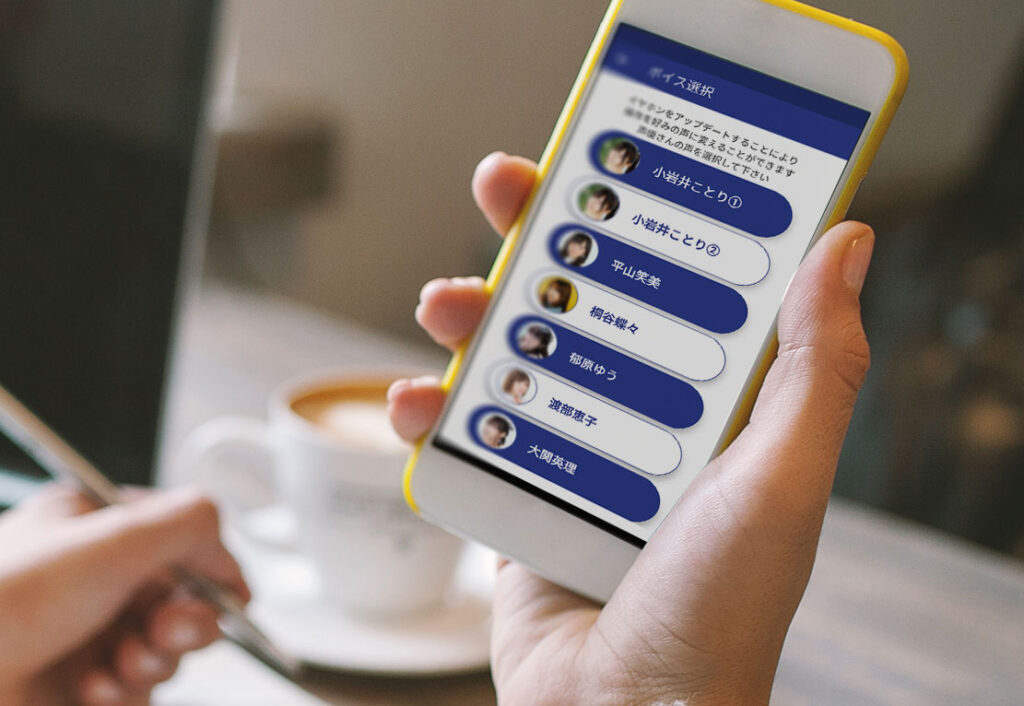
アプリ使用方法(システムボイス変更方法)
アプリを起動する前に、予め以下の項目を確認して下さい。
L側、R側のイヤホンをスマートフォンとペアリングして下さい。
左右のイヤホンとのペアリングが完了している状態で、アプリを起動し、「次へ進む」ボタンをタップします。
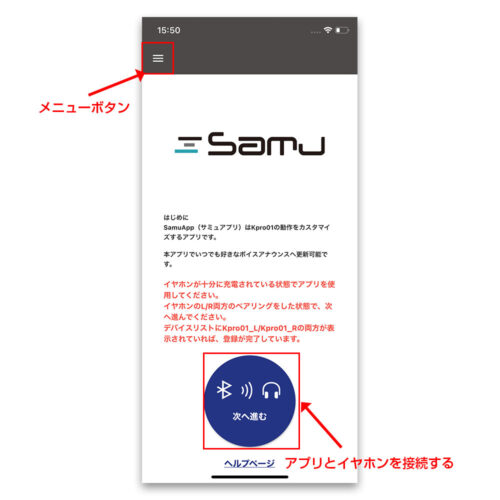
「次へ進む」ボタンを押した時スマートフォンのBluetoothがオフになっている場合
画面①
「”SamuApp”がアクセサリに接続できるようにするには、Bluetoothをオンにして下さい」が表示されます。
「設定」を押して、Bluetoothを有効にして下さい
イヤホンがペアリングされていない場合
画面②
対象機器が接続されていませんと表示されます。
「設定を開く」を押して、L側イヤホン、R側イヤホンをペアリングして下さい。
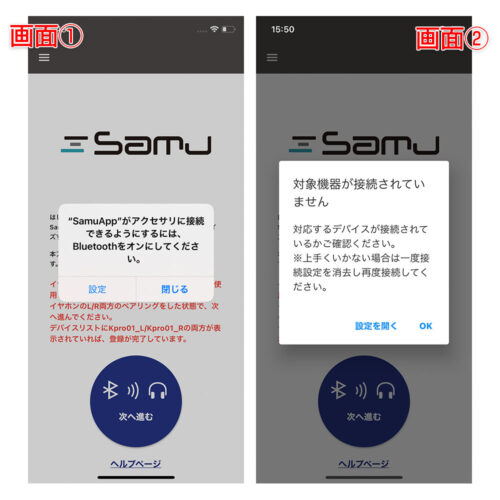
右の画面が表示された場合イヤホンとの接続が成功しています。

「ボイス変更」をタップします。
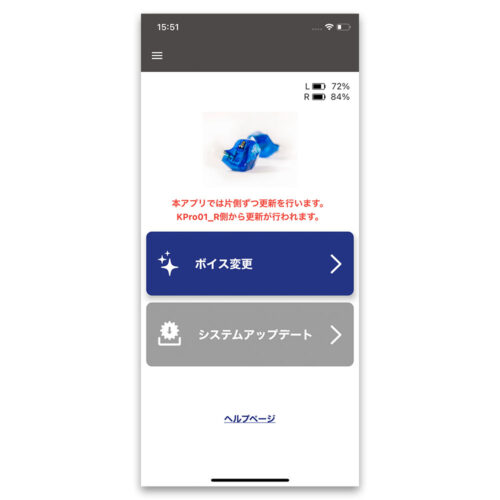
お好みのボイスを選択します。
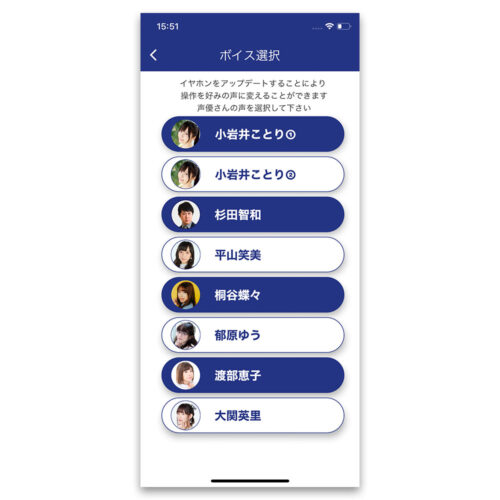
片方ずつ更新が行われます。
更新開始ボタンを押して画面が変化するまで、お待ち下さい。
更新開始ボタンを押して画面が変化するまで、お待ち下さい。
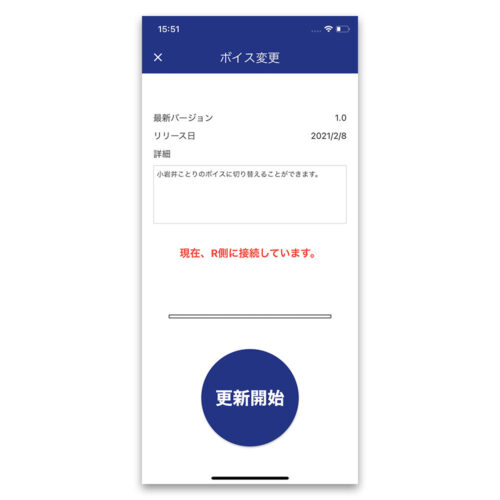
片方の更新が完了しました。 残りのイヤホンの更新を行います。
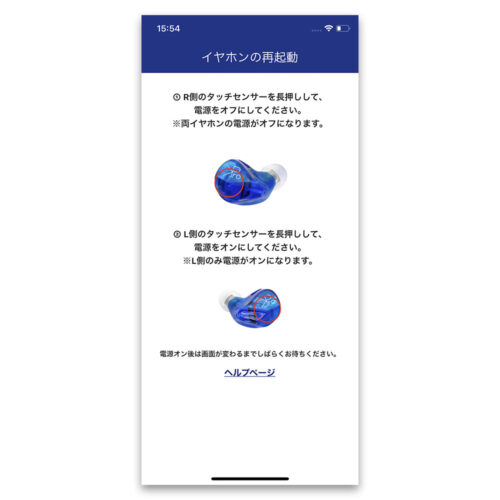
更新開始ボタンを押して画面が変化するまで、お待ち下さい。
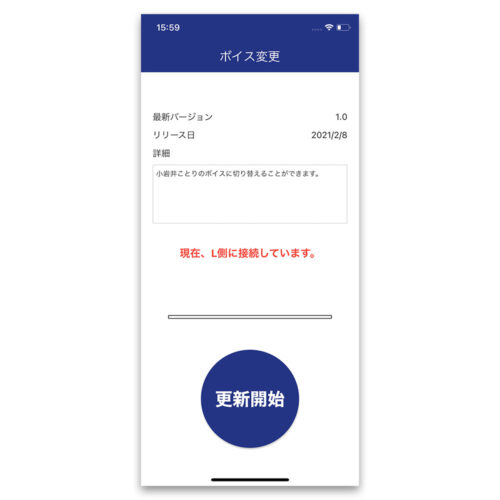
両方のイヤホンの更新が完了しました。
電源がオフになっているイヤホンの電源をオンにして下さい。
電源がオフになっているイヤホンの電源をオンにして下さい。
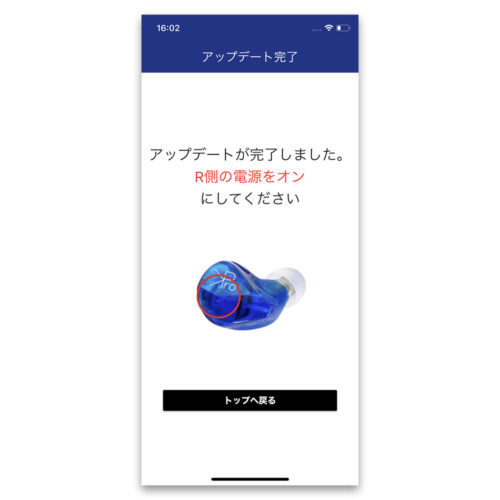
アプリを使用したファームウェアアップデートについて
アプリを起動する前に、予め以下の項目を確認して下さい。
L側、R側のイヤホンをスマートフォンとペアリングした状態で行って下さい。
アプリのメイン画面にて、
現在のFW(ファームウェア)バージョンが表示されます。
※Ver.5.2.2と異なるバージョンが表示されていても問題はありません。 「システムアップデート」を選択して下さい。
「システムアップデート」を選択して下さい。
※Ver.5.2.2と異なるバージョンが表示されていても問題はありません。
 「システムアップデート」を選択して下さい。
「システムアップデート」を選択して下さい。
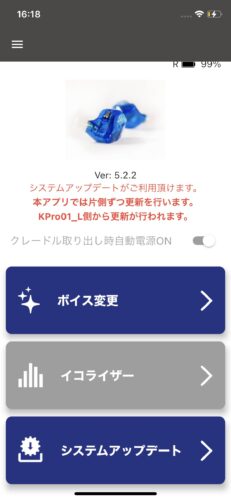
ボイス変更と同様の手順で更新を行って下さい。

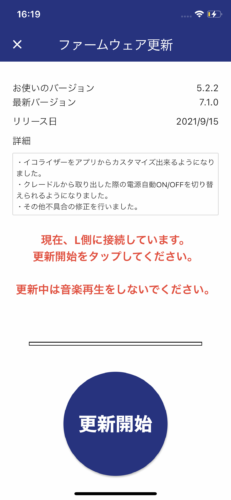
ファームウェアをVer.7.1.0にアップデートした場合
クレードル取り出し時自動電源ON
アプリのメイン画面にて、Ver.7.1.0と表示されます。
「クレードル取り出し時自動電源ON」のトグルスイッチをONにすると、イヤホンをクレードルから取り出したときに自動で電源がオンになるように切り替わります。
R側イヤホンのタッチセンサーを3回タップでもON/OFFを切り替えられます。
電子音1回:ON
電子音2回:OFF
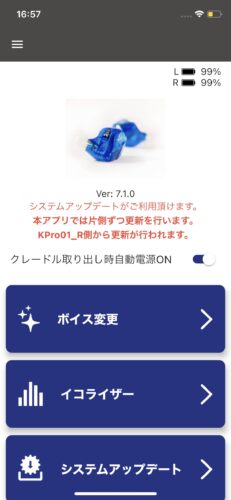
イコライザー
L側イヤホンのタッチセンサーを3回タップでイコライザーのプリセットを切り替えられます。
電子音1回:プリセット1 (イコライザー処理なし)
電子音2回:プリセット2(カスタム/中高域強調1)
電子音3回:プリセット3(中高域強調2)
電子音4回:プリセット4(低域強調1)
電子音5回:プリセット5(低域強調2)
アプリからプリセットの変更、イコライザーのパラメータのカスタムができます。
プリセット2のパラメータをカスタムすることができます。
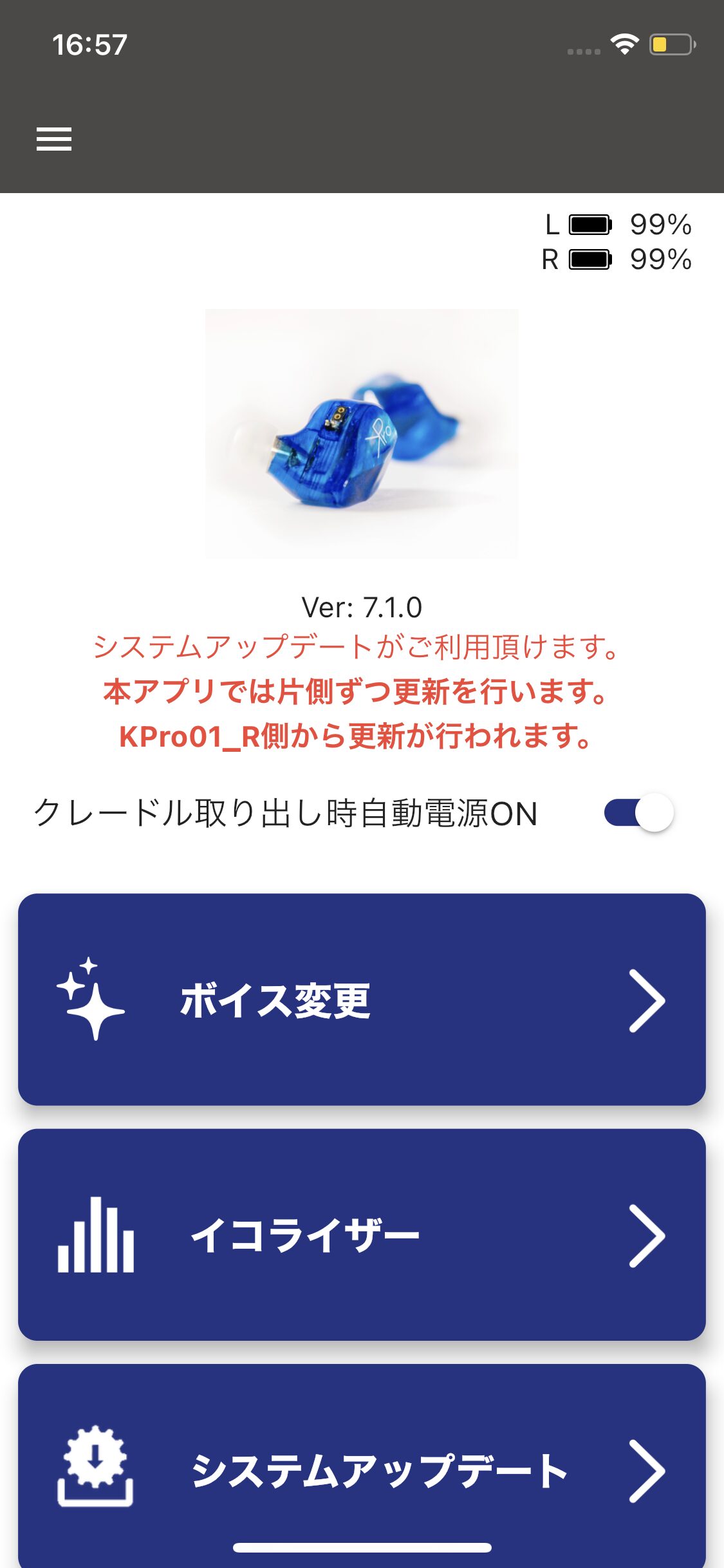

「イコライザー」を選択して下さい。
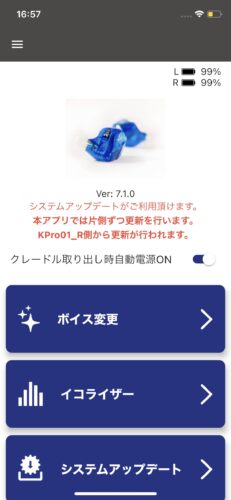
ドロップダウンからイコライザープリセットを変更できます。


カスタムを選択するとパラメータを変更することができます。



を選択すると、パラメータをデフォルト(中高域強調1)に戻します。

をドラッグして上下するとパラメータが変更されます。
パラメータの変更は都度、再生音に反映されます。
パラメータの変更は音楽を再生しながら行って下さい。
※パラメータの反映前に他のパラメータを動かすと、うまく反映されない場合があります。
※バーをゆっくり動かした場合にバーの位置と指の位置がずれる場合があります。

アプリのよくある質問
カスタムイコライザーでノイズ、音割れが発生する
カスタムイコライザーのパラメータを上げすぎると曲によってはノイズ、音割れが発生します。
音割れが発生する場合はパラメータを下げて下さい。
音割れが発生する場合はパラメータを下げて下さい。
カスタムイコライザーが反映されない、左右で音が異なる
イヤホンの再起動、リセットをお試し下さい。
改善されない場合はアップデートが正常に完了していない可能性があります。
システムアップデートを再度やり直して下さい。
製品ページはこちら
改善されない場合はアップデートが正常に完了していない可能性があります。
システムアップデートを再度やり直して下さい。

 専用アプリ 対応OS iOS12以上
専用アプリ 対応OS iOS12以上
 専用アプリ 対応OS Android OS5以上
専用アプリ 対応OS Android OS5以上